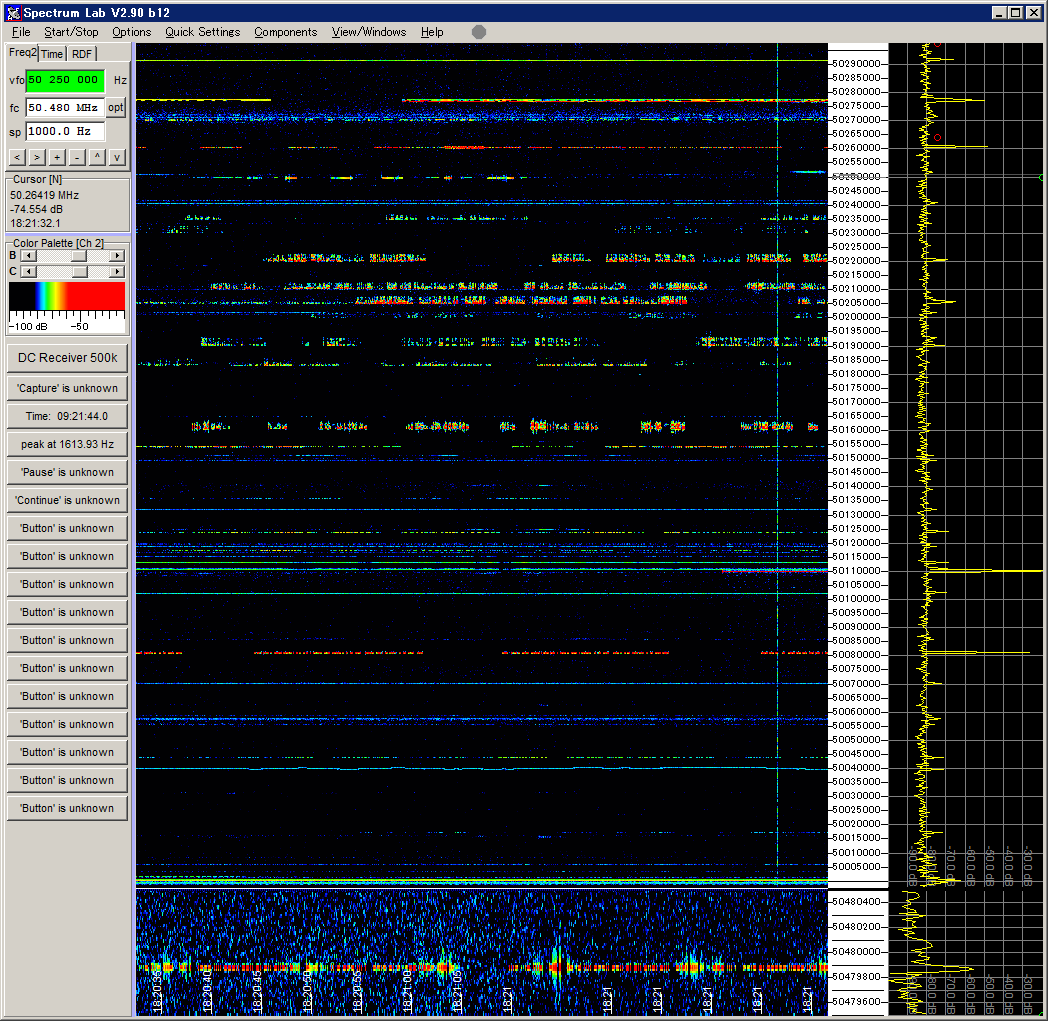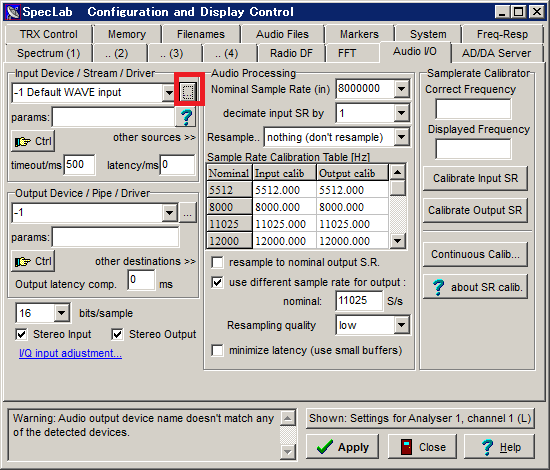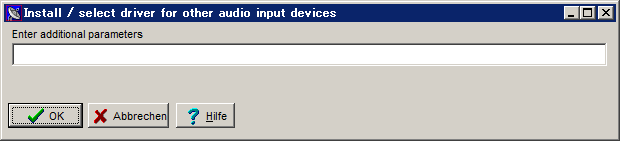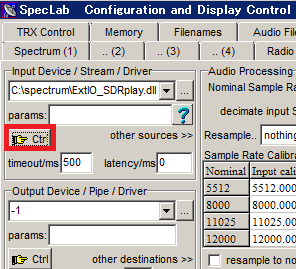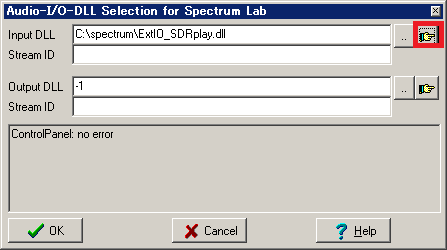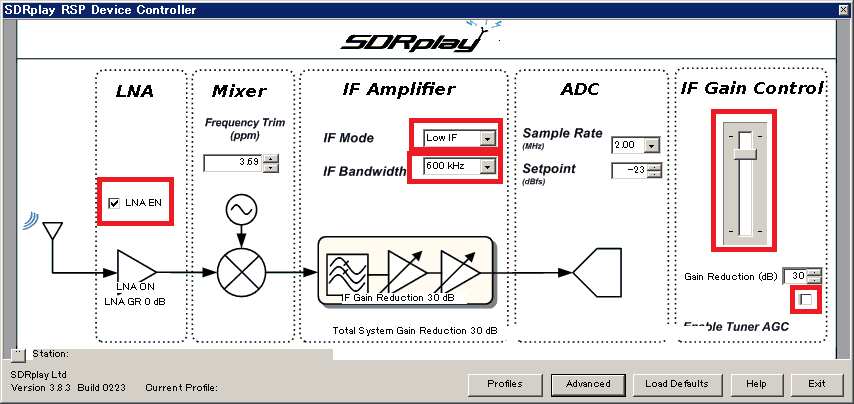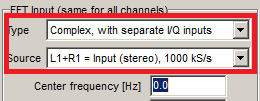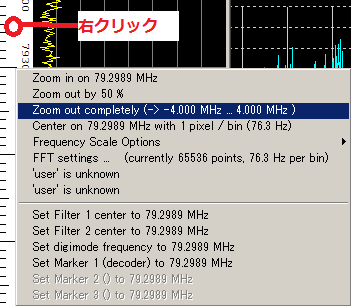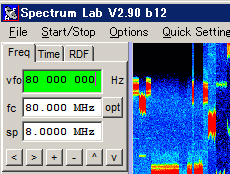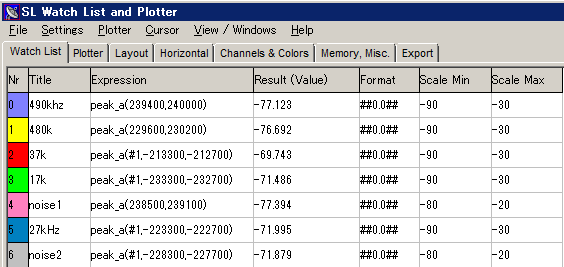RSP1をSpectrum Labで使用する方法 - 50MHzビーコン編
ここでは、SDRplay社 RSP1 SDR受信機とSpectrum Labを用いて、広帯域で
複数の特定周波数において信号強度をプロットする方法を説明します。なお、
すでにSpectrum Labを他の受信機で使用されており、使用方法を熟知されて
いる方向けの説明ですので、初心者の方は、HDSDR等のSDRソフトから、
VAC等でSpectrum Labにオーディオ信号を渡す方式から学習願います。
動作例:
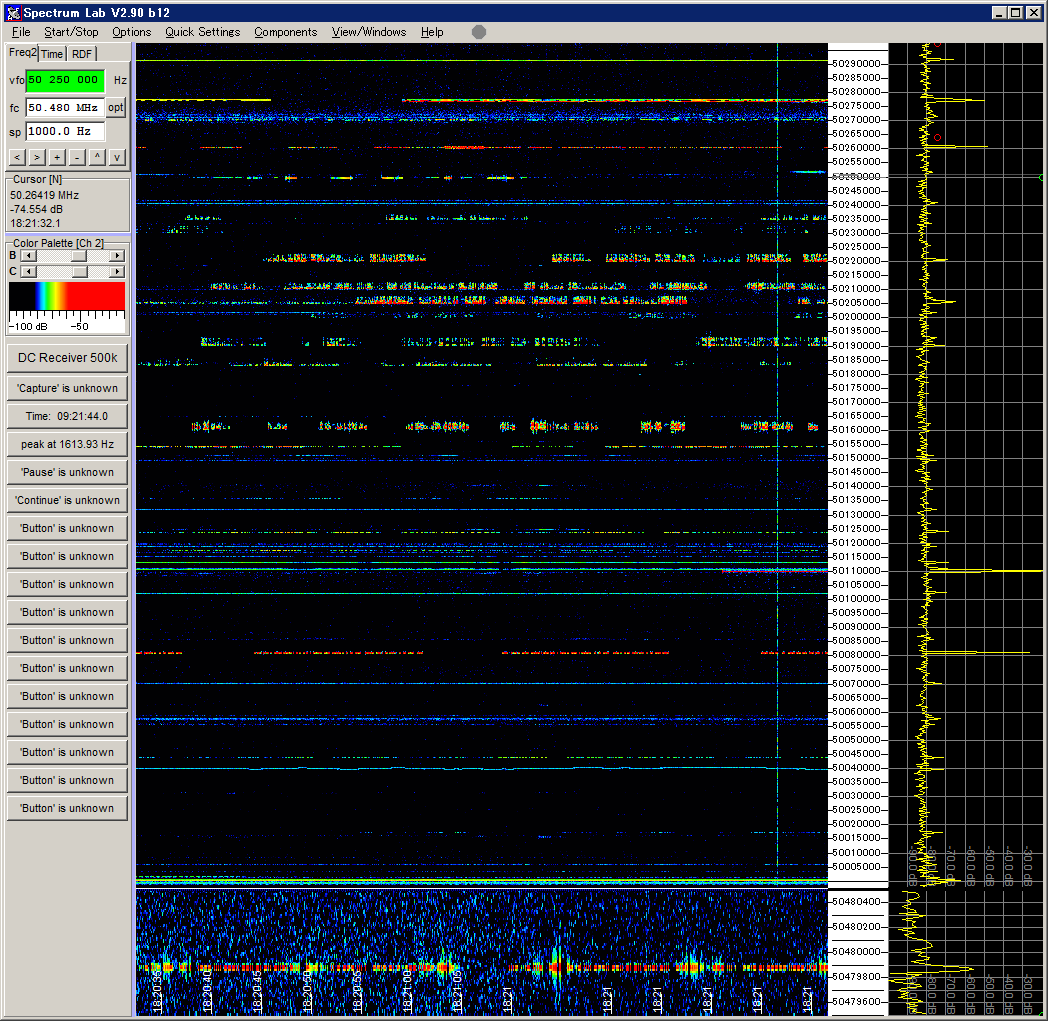
事前準備:
HDSDR等で、すでにRSP1等が動作する環境にしておいてください。
(API及びEXT_IOがすでにインストールされて動作が確認されているWindows
環境が必要となります。)必要であれば、Spectrum Labのインストールホルダー
にEXT_IOをコピーしておいてください。
まず、Spectrum Labの最新版をダウンロードしインストールしてください。使用
方法に関しましては
弊社では一切サポートできませんので、各自英文マニュ
アルをお読みください。
http://www.qsl.net/dl4yhf/spectra1.html#download
以下は、RSP1を使用した場合の設定方法です。
LO=50.250MHz、バンド幅=600kHz
●ダウンロード後、インストールを行なってください。
Spectrum Labを立ち上げてください。下記より、広帯域プロットUSRファイルを
ダウンロードし、適当なフォルダーにセーブしてください。
LO=50.250MHz、帯域600kHz、50MHz JA ビーコンプロット用USRファイル
●[File]より[Load Settings From...]を開き、先ほどダウンロードしたUSRファイルを
指定してください。
●Audio I/O (Ext_IO)を設定します。
[Options]メニューから[Audio settings, I/O device selection]を選択すると、以下の画面が
表示されます。赤線内のボタンをクリックします。
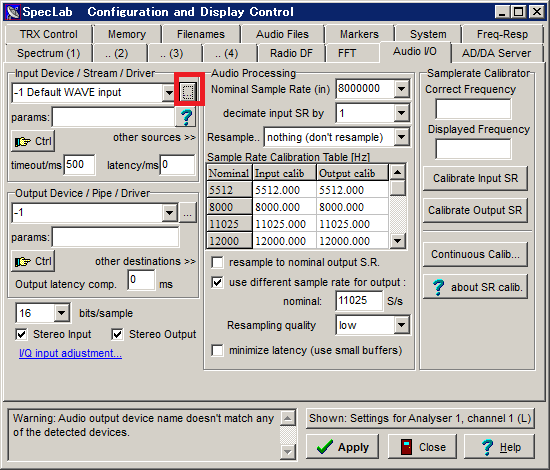
エクスプローラーが表示されますので、HDSDR等にインストール済みの
[Extio_SDRplay.dll]へのパスを指定して、[開く]をクリックします。下記の
ポップアップが表示されますが、そのまま[OK]をクリックしてください。
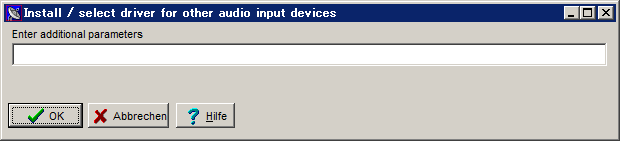
●次に、下記画面の[Ctr]と記されたボタンをクリックしてください。
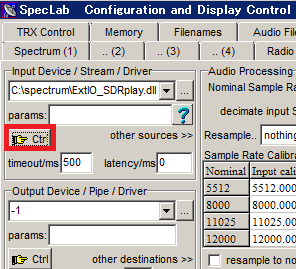
下記画面が表示されますので、赤線内のボタンをクリックします。
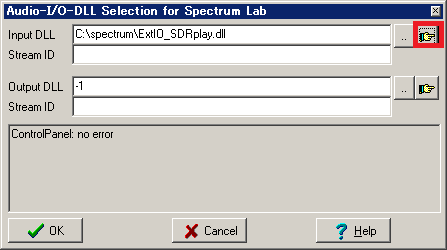
RSP1用の設定画面が表示されますので、最低限下記を設定願います。
-IF Mode (Low IF)
-IF Bandwidth
(600kHz)
-LNA EN (弱い信号の場合はONに)
-IF Gain Control (適度な受信状態になるように調整)
-Enable Tuner AGC (必要に応じてAGCをONにします。)
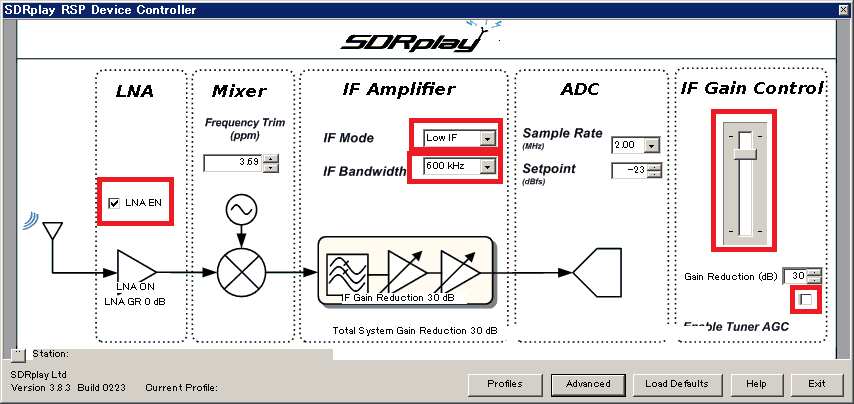
設定終了後、[Exit]ボタンをクリックして、最後に[Audio IO]設定画面下部にある
[Apply]ボタンをクリックして設定を有効にしてください。
確 認:
これで、実際に動作しますが、動作しない場合は下記項目をチェック願います。
★[Sound Card Sample Rate]が [1000000]になっているかどうか。

★FFT設定メニューで下記になっているかどうか。
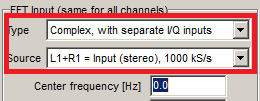
★上記2つの画面で、バンド幅を変更したにもかかわらず、数値が変更されない
場合は、メイン画面の周波数スケール上で右クリックし、一旦適当な周波数で
[Zoom in on xxxx]を行った後、LO上で[Zoom out completely]を行ってください。
もしくは、Spectrum Labを再起動願います。
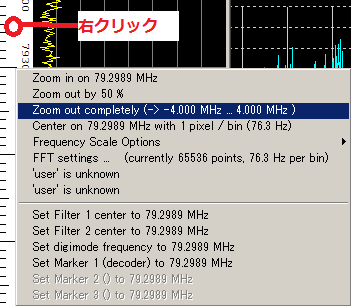
●LOの変更方法
LOを変更する場合は、下記VFO欄で、マウスのスクロールを使って周波数
を変更します。変更が必要な桁の左側をクリックし、マウスのスクロールボタン
で上下させることで変更可能です。
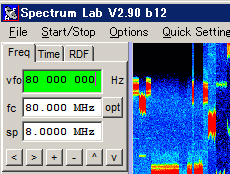
ご注意!
仕様上、LOにはスパイクが多かれ少なかれ発生しますので、観測周波数がLO
に重ならないように配慮願います。
■Watch List & plot window (プロット画面)の例

●設定方法
通常のワッチリストの設定方法と何も変更はございません。
LOより低い周波数は、(#1,-1900100,1899900)等とチャンネルを指定し、周波数は、
LOからの差に -(マイナス)記号を付けてください。
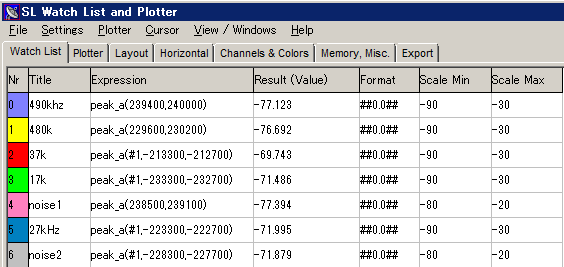
ご注意:
ここでの数値、expression値は例にしかすぎませんので、ご自身が測定にベストな設定を
構築されてご使用願います。
==END==
Thanks to DL4YHF for a splendid software!